윈도우11 듀얼모니터 작업표시줄 설정 방법
- IT 인터넷/윈도우
- 2022. 5. 16. 23:51
안녕하세요. 대디의 IT공방에 아빠달입니다. 작업의 효율성을 높이기 위하여 듀얼모니터를 사용하시는 분들이 많아졌습니다. 듀얼모니터를 사용할 때 작업표시줄을 확장하여 사용하면 훨씬 편합니다. 이번 시간에는 윈도우11 듀얼모니터 작업표시줄 설정 방법에 대해서 알아보도록 하겠습니다.
듀얼모니터 작업표시줄 설정
듀얼 모니터 사용할 때 윈도우11에서 작업표시줄 설정하는 방법 알아보겠습니다.
1. 작업 표시줄에 마우스를 올려놓고 오른쪽 마우스 버튼을 클릭합니다. 그리고 작업 표시줄 설정 메뉴를 클릭합니다.
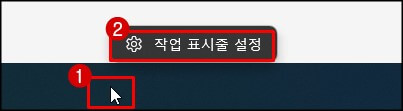
2. 여러 항목 중 하단에 있는 '작업 표시줄 동작' 메뉴를 찾아 클릭합니다. 항목 중에 '모든 디스플레이에 내 작업 표시줄 표시' 항목을 클릭하여 체크 표시를 합니다. 5번 항목을 클릭합니다.
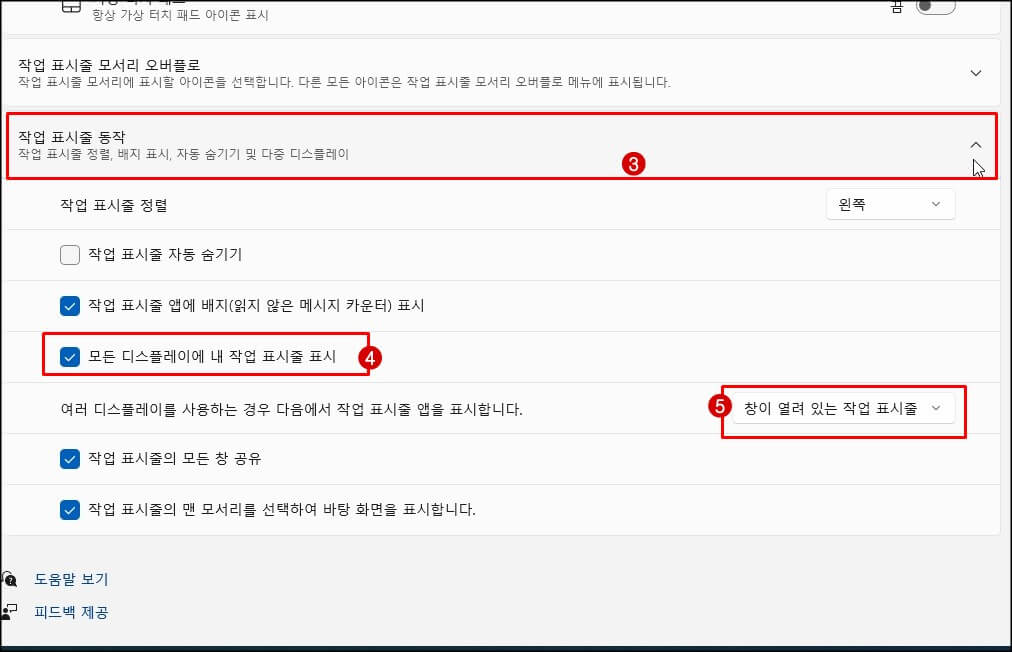
3. 3가지 옵션을 모두 클릭해 보고 원하는 형태의 작업표시줄을 선택하면 됩니다.

* 모든 작업 표시줄
- 주 모니터 작업표시줄에 있는 모든 아이콘 및 작업 창이 보조 모니터 작업표시줄에 나타납니다.
* 주 작업 표시줄 및 창이 열려 있는 작업 표시줄
- 주 모니터 작업 표시줄에 실행 되고 있는 프로그램이 보조 모니터 작업 표시줄에 나타납니다. 주 모니터 작업 표시줄에 고정되어 있는 프로그램은 보조 모니터 작업 표시줄에는 표시되지 않습니다.
* 창이 열려 있는 작업 표시줄
- 주 모니터 및 보조 모니터에서 각각 실행되고 있는 프로그램만 작업 표시줄에 표시해 줍니다. 예로 주 모니터에 계산기 프로그램이 실행되고 있다면 보조 모니터에는 표시되지 않습니다.
마치며
요즘은 듀얼 모니터를 사용할 경우 윈도우에서 자동으로 작업 표시줄은 확장시켜 줍니다. 그런데 윈도우에서 설정되어 있는 그대로 사용하시는 분들이 많은데요. 다른 옵션도 한번씩 실행해 보시고 나에게 편한 형태의 작업 표시줄 선택하여 사용하시면 좋을 것 같습니다.
지금까지 윈도우11에서 듀얼모니터 작업표시줄 설정 방법을 알아보았습니다. 여러분들에게 도움이 되었으면 좋겠습니다. 오늘 하루도 즐겁게 보내시기 바랍니다.
'IT 인터넷 > 윈도우' 카테고리의 다른 글
| 윈도우11 로그인 암호 설정 및 해제 (0) | 2022.05.29 |
|---|---|
| 윈도우11 안전모드 부팅 방법 (0) | 2022.05.21 |
| 윈도우11 화상키보드, 가상키보드 실행방법 (0) | 2022.05.16 |
| 노트북 카메라 켜기 끄기 설정 방법 (0) | 2022.04.21 |
| 윈도우11 작업표시줄 색 변경하기 (0) | 2022.04.06 |
